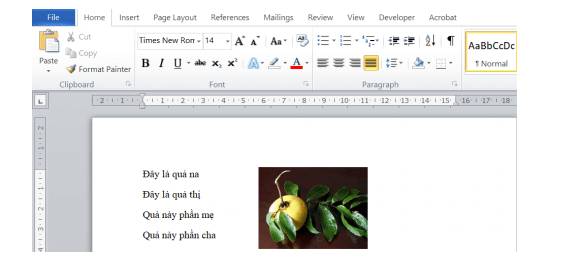Hình ảnh có thể chèn vào nơi nào trong văn bản
A. Bên phải văn bản
B. Bên trái văn bản
C. Bên dưới văn bản
D. Bất kỳ vị trí nào trong văn bản
Hình 1 minh họa ảnh được chèn ở bên dưới văn bản. Hình 2 minh họa ảnh được chèn ở bên phải văn bản. Em thích cách bố trí nào hơn? Tại sao? Em có thể nêu cách chuyển ảnh vào vị trí em thích không?

Thích cách bố trí ở Hình 2 vì được trình bày bố cục hợp lý, hài hòa.
Câu 1:Trình bày các bước để lưu văn bản vào máy tính? Câu 2:Trình bày các bước để chọn hướng trang và lề trang cho văn bản? Câu 3:Hãy nêu các bước để chèn 1 hình ảnh vào trong văn bản word và di chuyển đến vị trí phía trên bên phải của trang văn bản word? Các cao nhân giúp em với mai em thi rồi ạ
Tick mình nha
1/Bạn bấm Ctrl+S rồi bấm save
2/Bấm vào word
-bấm vào page layout
-Đặt hướng trang : bấm vào orientation
-Đặt lề trang vẫn là page layout , bấm vào Margins rồi bạn chọn lề trang bạn muốn hoạt là bấm custom margins
3/ bấm vào Insert , bấm vào picture , bấm vào hình bạn cần chọn rồi bấm Insert,
- muốn di chuyển thì nhấn chuột trái và kéo đến bên phải trang.
1.- Vào File \ Save… ( Ctrl + S): Trường hợp đặt tên file mới. - Vào File \ Save As… ( F12): Đối với file đã được đặt tên. ...
-Chọn ổ, thư mục muốn lưu (giống phần mở tài liệu)
-Đặt tên cho fle tại ô File name, mặc định của file MS word được lưu sẽ là *.doc.
-Kích vào nút Save hoặc ấn phím Enter.
2.
Để chọn hướng và lề cho trang văn bản, em sử dụng các lệnh trong nhóm Page Setup (trên dải lệnh Page Layout).

a) Trang đứng (Portrait), chọn kiểu lề trang Normal:
+ Chọn hướng trang: Nháy chuột lên mũi tên bên dưới lệnh Orientation và chọn Portrait để đặt trang theo chiều đứng.

+ Chọn kiểu lề trang: Nháy trên mũi tên bên dưới lệnh Margins và nháy chọn Normal.

b) Trang nằm ngang (Landscape), chọn đặt lề kiểu trang Normal:
+ Chọn hướng trang: Nháy chuột lên mũi tên bên dưới lệnh Orientation và chọn Landscape để đặt trang nằm ngang.

+ Chọn kiểu lề trang: Nháy trên mũi tên bên dưới lệnh Margins và nháy chọn Normal.

c) Trang đứng (Portrait), chọn đặt lề kiểu trang Wide:
+ Chọn hướng trang: Nháy chuột lên mũi tên bên dưới lệnh Orientation và chọn Portrait để đặt trang theo chiều đứng.

+ Chọn kiểu lề trang: Nháy trên mũi tên bên dưới lệnh Margins và nháy chọn Wide.

 (hoặc nháy các nút
(hoặc nháy các nút  hay
hay  ) để phóng to hay thu nhỏ văn bản. Hãy thu nhỏ văn bản tới mức em có thể xem kết quả trình bày trước khi in.
) để phóng to hay thu nhỏ văn bản. Hãy thu nhỏ văn bản tới mức em có thể xem kết quả trình bày trước khi in.Trả lời:
+ Chọn lệnh Print trong bảng chọn File để xem kết quả trước khi in.

+ kéo thả con trỏ trượt  (hoặc nháy các nút
(hoặc nháy các nút  hay
hay  ) để phóng to hoặc thu nhỏ văn bản cho phù hợp .
) để phóng to hoặc thu nhỏ văn bản cho phù hợp .

3.
Chèn hình ảnh vào Word 2003Trước tiên, bạn cần mở tài liệu Word cần chèn hình ảnh, chọn thẻ Insert >> Picture >> chọn vào From File…

Tiếp đến, bạn hãy tìm đến thư mục chứa hình ảnh cần chèn vào >> Chọn OK.Tương tự như trên Word 2003, bạn hãy mở tài liệu Word cần chèn ảnh. Chọn nút Insert >> Chọn Picture.
Chèn hình ảnh trên Word 2007, 2010, 2013, 2016

Tiếp đến, bạn cần tìm nơi chứa ảnh cần chèn trên máy tính của mình >> Chọn OK.
C1: Thao tác nào dưới đây không phải là thao tác định dạng văn bản
A. Xem văn bản trước khi in
B. Tăng lề trái của trang văn bản
C. Thay đổi phông chữ và kiểu chữ
D. Tạo bảng trong văn bản
C2:
Để chèn hình ảnh minh hoạ vào văn bản, ta thực hiện:
A. View ⇒ Picture
B. Inser ⇒ Picture
C. Edit ⇒ Picture
D. File ⇒ Picture
C3:
Để xoá thực sự các hàng, em sử dụng các lệnh sau:
A. Table ⇒ Delete ⇒ Rows
B. Table ⇒ Delete ⇒ Borders
C. Table ⇒ Delete ⇒ Columns
D. Table ⇒ Delete ⇒ Table
C4:
Đâu không phải là thuộc tính cơ bản của định dạng đoạn văn bản:
A. Chọn đoạn văn bản
B. Căn lề, vị trí lề của đoạn văn
C. Khoảng cách đến đoạn văn trên hoặc dưới
D. Khoảng cách giữa các dòng trong đoạn văn
C5:
Trong Microsoft Word, chức năng của nút lệnh trên thanh công cụ định dạng là:
A. Dùng để thay đổi kiểu chữ.
B. Dùng để thay đổi tỉ lệ hiển thị văn bản.
C. Dùng để thay đổi màu chữ.
D. Dùng để thay đổi cỡ chữ.
Hãy chọn câu đúng trong các phát biểu sau đây về vị trí của hình ảnh sau khi được chèn vào văn bản:
A. Vị trí của hình ảnh luôn luôn ở bên phải văn bản
B. Hình ảnh có thể ở tại vị trí của con trỏ soạn thảo hoặc nằm ở một lớp riêng trên nền của văn bản và độc lập với văn bản
C. Hình ảnh được chèn vào văn bản luôn ở bên trái văn bản
D. Tất cả ý trên
Hình ảnh có thể chèn vào nơi nào trong văn bản?
A) bên phải văn bản
B) bên trái văn bản
C) bên dưới văn bản
D) bất kỳ vị trí nào trong văn bản.
Câu 1:để in văn bản, em có thể thực hiện như thế nào?
Câu 2:Thao tác chèn theo cột vò bên trái là gì?
Câu 3: Em hãy trình bày thao tác xóa văn bản .
Câu 4: Khi soạn thảo văn bản trong cách sắp xếp dưới đây, trình tự nào hợp lí nhất?
A. Gõ văn bản---> trình bày ---> in ấn ---> chỉnh sửa.
B. Trình bày---> chỉnh sửa ---> gõ văn bản ---> in ấn.
C. Gõ văn bản---> chỉnh sửa ---> trình bày---> in ấn.
D. Gõ văn bản ---> trình bày-->chỉnh sửa---> in ấn.
Giúp mik với ạ> Tks!
Câu 1:
Bước 1: Từ giao diện của Word thông thường bạn nhấn vào File trên thanh Menu.
Bước 2: Trong mục File bạn chọn Print và điều chỉnh các thông số, máy in sau đó nhấn vào Print để in.
Chọn các phát biểu đúng.
| Hình ảnh được chèn vào làm văn bản trở nên sinh động và hấp dẫn hơn. | |
| Không thể xoá được hình ảnh đã được chèn vào văn bản. | |
| Hình ảnh minh hoạ trong văn bản giúp cho người đọc dễ hiểu nội dung hơn. | |
| Hình ảnh trong văn bản chỉ có tính chất giải trí. |
| x | Hình ảnh được chèn vào làm băn bản trở nên sinh động và hấp dẫn hơn. |
| Không thể xoá được hình ảnh đã được chèn vào văn bản. | |
| x | Hình ảnh minh hoạ trong văn bản giúp cho người đọc dễ hiểu nội dung hơn. |
| Hình ảnh trong văn bản chỉ có tính chất giải trí. |
Giữa văn bản không có ảnh như ở Hình 1a và văn bản có ảnh như ở Hình 1b, em thích văn bản nào hơn? Tại sao? Theo em, có thể chèn ảnh vào văn bản giống như cách chèn ảnh vào trang trình chiếu không?

- Giữa văn bản không có ảnh như ở Hình 1a và văn bản có ảnh như ở Hình 1b, em thích văn bản b hơn vì nhìn sinh động, hấp dẫn.
- Có thể chèn ảnh vào văn bản giống như cách chèn ảnh vào trang trình chiếu.
Bạn Hà muốn chèn một ảnh vào vị trí bên phải văn bản với kích thước phù hợp để nhận được kết quả như ở Hình 5. Em hãy giúp bạn Hà thực hiện điều này. Em có thể lựa chọn ảnh khác.

Tham khảo:
Bước 1: Chọn lệnh Wrap Text
Bước 2: Chọn lệnh Square để chỉnh ảnh như Hình 5